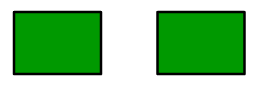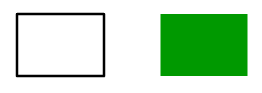|  El primer apartado nos pide crear 5 óvalos y seleccionar 3 de ellos
con la tecla SHIFT.
El primer apartado nos pide crear 5 óvalos y seleccionar 3 de ellos
con la tecla SHIFT.
1 Seleccionamos los colores que queramos en
el Panel Muestras de Color o en
el Panel Mezclador de colores, hacemos
clic en la Herramienta Óvalo
y dibujamos 5 óvalos.
2
Hacemos doble clic en el relleno del primer círculo (doble clic para
seleccionar tanto el Relleno como el borde).
3 Ahora pulsamos la tecla
SHIFT y sin soltarla, hacemos doble clic en otros 2 círculos
cualesquiera.
 Ahora hacemos lo mismo usando la Herramienta Selección (Flecha),
como pide el segundo apartado.
Ahora hacemos lo mismo usando la Herramienta Selección (Flecha),
como pide el segundo apartado.
1 Hacemos clic en una zona del escenario que
nos permita capturar 3 círculos.
2
Arrastramos el ratón hasta crear un área que envuelva completamente
a 3 de los 5 círculos.
3 Si quedara alguna parte del círculo fuera
de la selección, basta con usar la tecla SHIFT
para añadirlo a la selección actual.
 Ahora se nos pide seleccionar únicamente los bordes de 3 de ellos.
Ahora se nos pide seleccionar únicamente los bordes de 3 de ellos.
1
Hacemos clic en el borde del primer óvalo (si hiciéramos 2 clics
se seleccionarían todos los bordes del mismo color que estén en
contacto con el borde sobre el que hacemos clic).
2 Mantenemos pulsada la tecla SHIFT y repetimos
el proceso con 2 óvalos más.
Nota: Si en vez de óvalos hubieran
sido rectángulos, hubiera hecho falta hacer 2 clics en el borde de cada
rectángulo para que este quede totalmente seleccionado. Compruébalo
tu mismo. | ![]() Se nos pide crear 2 rectángulos y eliminar el relleno de uno de ellos y
el borde del otro. Procedemos del siguiente modo:
Se nos pide crear 2 rectángulos y eliminar el relleno de uno de ellos y
el borde del otro. Procedemos del siguiente modo: